Academic 实现 Github Page 个人博客

Hugo 安装 / 更新
Hugo 是使用 Go 语言开发的静态站点生成器。不过无需准备 Go 语言环境,可以直接通过二进制编译包进行跨平台部署。
以下均以 Ubuntu18.0 为例。
安装 / 更新
- 前往 Github 页面 下载最新版本,这里我们下载
hugo_0.52_Linux-64bit.deb; - 使用命令
dpkg -i hugo_0.52_Linux-64bit.deb安装 hugo; - 更新即重复上面两步,覆盖安装即可;
常用命令
hugo: 编译项目生成静态网站,默认位置在项目的public目录下hugo server: 启动你的网站服务,可以通过浏览器访问http://127.0.0.1:1313/访问站点;hugo new {folder}/{name}.md: 创建新文章,使用markdown进行排版,一般默认放在post文件夹下;
基本没了,一般情况下用这三个命令就够了。
Academic 安装 / 更新
Academic 是一个 Hugo 主题,从名字就可以知道这个主题比较学院派,适合科研 / 学术人员发布个人信息 / 介绍科研项目,当然,拿来做个人博客也是没问题的。
通过 Netlify
Academic 推荐使用第三方博客管理平台 Netlify 安装,如果你没有域名或者没想建站,只是想自己使用,那我建议不使用它的服务——请直接跳到下一部分,否则跟随网站引导完成安装;
通过 Git
安装
- 通过 git 安装的话,首先建议你在 GitHub 上 fork 成你自己的项目,默认的话,通过
git clone https://github.com/sourcethemes/academic-kickstart.git My_Website将代码克隆到本地文件夹My_Website(当然,更推荐使用 ssh 协议,更安全,也免于 push 时输入密码,这里暂时按官方的来) ; - 进入文件夹,初始化项目:
git submodule update --init --recursive,完成安装;
自动更新
说是自动,还是需要手动执行一条命令:git submodule update --remote --merge;
这么做的前提条件是你是 install 的,也就是 git submodule update --init --recursive 过的,而不是直接把 academic 给 clone 到 themes 文件夹。
手动更新
如果是 clone 到 themes 文件夹的话要这么更新:
cd themes/academic;- 将
origin仓库重命名为upstream:git remote rename origin upstream; - 将更新下载到本地:
git fetch upstream; - 列出可用更新:
git log --pretty=oneline --abbrev-commit --decorate HEAD..upstream/master; - 更新:
git pull upstream;
部署到 Github Pages
原理
网上介绍的办法很多,但核心其实就一句:
将 hugo 命令生成的 public 文件夹上传到 GitHub pages 项目下。
public 文件夹相当于编译完成的静态网站,你在本地打开其实就能看。换句话说,你每次手动将这个目录下的内容上传到你的 GitHub page 项目也是可以的。
然后为了达到这个目的,Academic 给出的做法是利用 git submodule 将你的 GitHub page 项目作为 My_Website 项目的子模块存放到 public 目录。那么当你更新你的文章之后,只提交 public 文件夹内的变更到 GitHub page 项目即可。
官方教程 (缩减版)
原教程 看这里;
-
在 GitHub 上创建两个项目,一个是 fork 的 academic-kickstart,也就是你前面 clone 到本地的
My_Website,另一个即是以你用户名 / 组织名开头、以.github.io结尾的 GitHub page 项目。 -
在
My_Website目录下执行git submodule update --init --recursive将子模块更新到最新状态; -
将
config.toml中的baseurl设置为你的 GitHub page 地址; -
(实质) 删除
public文件夹 (如果有的话),将 GitHub page 项目添加为子模块:git submodule add -f -b master https://github.com/<USERNAME>/<USERNAME>.github.io.git public;这时候你的
My_Website项目实际上有两个子模块:作为主题依赖的themes/academic和作为网站的<USERNAME>.github.io;有意思的是一般是子模块
themes/academic更新了之后,你更新主项目My_Website的依赖;而你更新主项目
My_Website的文章之后,再会手动的更新子模块<USERNAME>.github.io,刚好反过来。 -
新增 / 编辑文章后,更新
academic-kickstart项目:git add . git commit -m "Initial commit" git push -u origin master -
更新 GitHub page 项目:
hugo cd public git add . git commit -m "Build website" git push origin master
实际上只有第六步是更新 GitHub page,每次重复执行这一部分就行 (如果你不把文章保存到 academic-kickstart 的话)。
脚本
Hugo 官方把上面步骤打包到了一个脚本:
#!/bin/bash
echo -e "\033[0;32mDeploying updates to GitHub...\033[0m"
# Build the project.
hugo # if using a theme, replace with `hugo -t <YOURTHEME>`
# Go To Public folder
cd public
# Add changes to git.
git add .
# Commit changes.
msg="rebuilding site `date`"
if [$# -eq 1]
then msg="$1"
fi
git commit -m "$msg"
# Push source and build repos.
git push origin master
# Come Back up to the Project Root
cd ..
实际上我们干脆连第五步也放进去呗:
#!/bin/bash
# Receive args.
if [$1 = "push"]; then
if [$# -eq 1]; then
TIME_NOW=$(date +%T\ %F)
MSG="Change something nobody knows at ${TIME_NOW}..."
EDITED_FILE="."
elif [$# -eq 2]; then
MSG="$2"
EDITED_FILE="."
elif [$# -gt 2]; then
MSG="$2"
shift 2
EDITED_FILE="$*"
else
echo "WTF?"
fi
echo "\033[0;32m
---------------------------
Deploying to GitHub Page...
---------------------------
\033[0m"
# Build the project.
hugo # if using a theme, replace with `hugo -t <YOURTHEME>`
# Go To Public folder
cd public
# Add changes to git.
git add .
# Commit changes.
git commit -m "$MSG"
# Push source and build repos.
git push origin master
# Come Back up to the Project Root
cd ..
echo "\033[0;32m
-----------------------------
Updating content to GitHub...
-----------------------------
\033[0m"
# Add changes to git.
git add $EDITED_FILE
# Commit changes.
git commit -m "$MSG"
# Push source and build repos.
git push origin master
elif [$1 = "pull"]; then
# Update main repo.
git pull
# Update submodule.
git submodule update
echo "Synchronize finish."
else
echo "Determine What you wanna do."
fi
将脚本保存为 deploy.sh,放到项目根目录下,完成修改后执行 ./deploy.sh + pull/push 一键从服务器同步 / 提交 + 部署。
参数的第一个是你要执行的动作,从远程服务器 down 到本地的话就是 ./deploy.sh pull,不用接别的。
如果是要将更新上传到服务器并部署,那就执行 ./deploy.sh push + commit message,提交消息可以不写 (但最好还是写一下):
./deploy.sh push "{Your optional commit message}"。
如果修改了多个文件,只想提交其中的一部分文件以保持 commit 的纯净,那就在 mesaage 后面附加你要提交的文件路径 (不超过 10 个…):
./deploy.sh push "{Your optional commit message}" path1 path2...。
个性化配置
项目目录结构大体如下:
content 目录: 网站内容,home是你的主页的小控件,post是默认文章存放位置public 目录: 生成的静态页面resouces 目录: JS 资源存放位置static 目录: 静态资源存放位置themes 目录: 主题文件所在目录config.toml: 全局配置文件
config.toml 主要配置项解释
| 配置项 | 说明 |
|---|---|
| baseurl | 你的站点的 url,不设置这个你的文章 / 资源可能相互引用不到 |
| title | 网站标题 |
| defaultContentLanguage | 默认语言,中文的话填 zh,在文件末尾还有一处配置要同时修改才行 |
| hasCJKLanguage | 是否有中 / 日 / 韩语 |
| defaultContentLanguageInSubdir | 目录是否允许用默认语言,true 就对了 |
| highlight_languages | 语法高亮,支持的语言可以去 highlight.js 查到 |
| [[menu.main]] | 这部分是你主页上标题栏显示的内容,url 默认和你 content/home 下的文件名对应 |
| Languages | 添加中文支持的话,把 [languages.zh] 部分解除注释,languageCode 写 "zh-cn",添加其他语种的话,相同格式再写一组 [languages.XX] 即可,支持的语言代码可以在 themes\academic\i18n 查看 |
修改网站 logo
默认的 logo 是 Academic 的蓝色学位帽,想替换的话将你想用的 logo 保存为
icon.png(默认 3232 像素,大了也没关系)
和 icon-192.png(192192 像素),并放到项目的 static/img 目录下
给文章添加精选图
这个图片只能添加一个,名字必须是 featured.*(后缀 jpg/png 都行),而且必须和文章放在同一个文件夹下。
所以一般做法是把文章 aaa.md 改名为 index.md 并新建一个 aaa 目录,再和 featured.png 图片一起扔进去。
显示的效果是在文章列表页,文章右侧有一个缩略图;打开文章,标题默认会居左,右边是精选图:
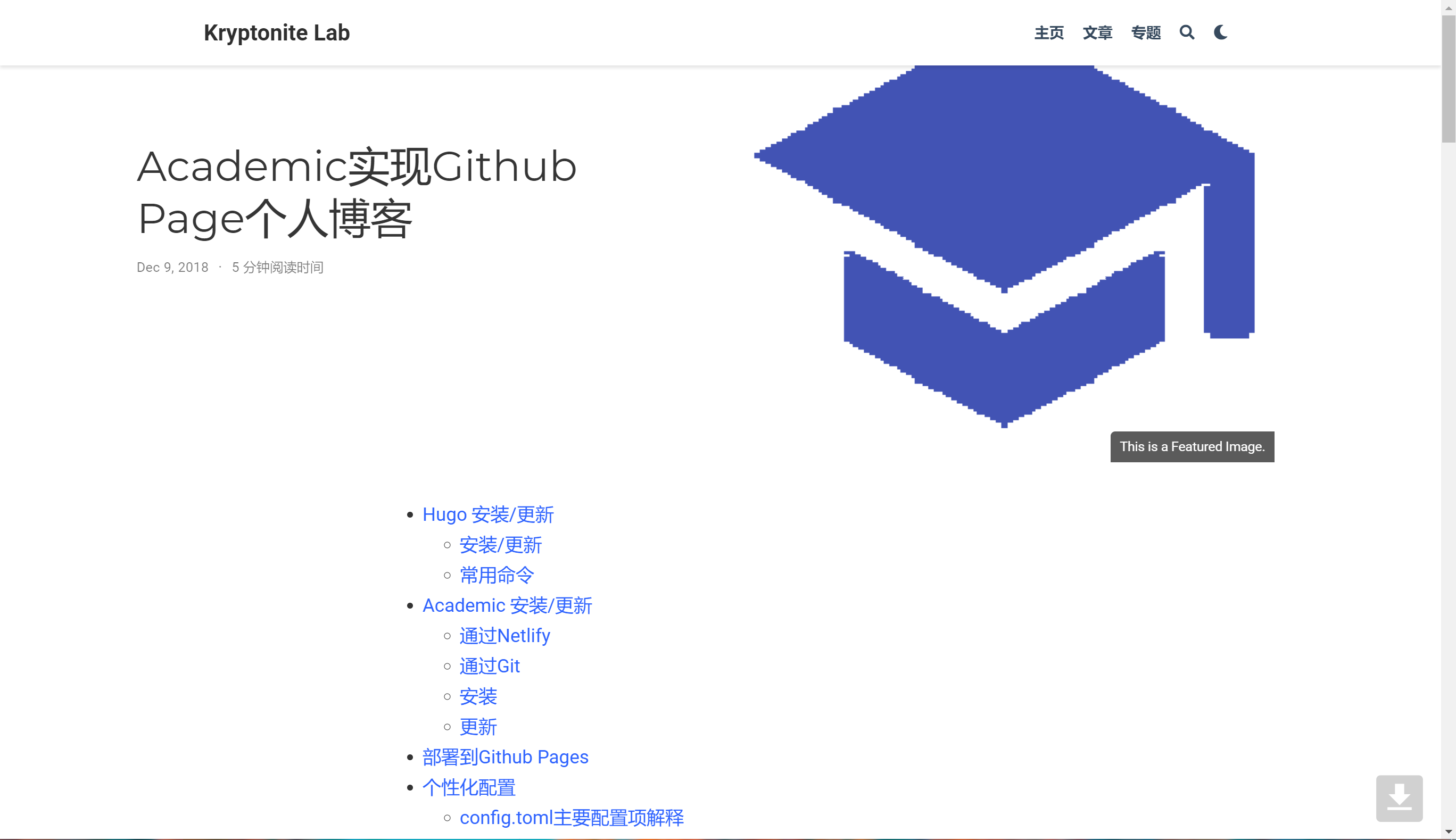
给文章添加头部背景
这个是文章头部的横跨整个页面的大图,也就是文章头部这个黑底白字的大图。
这个的图片可以放到 static/img 目录下,不过需要在你文件的 +++ 的部分添加如下代码:
[header]
image = "img 名称"
caption = "标题说明"
顺便一提,文章内引用 static/img 下存储的图像的话,路径大致如此 
目录
使用 {``{% toc %}} 加在文章的任何你想要的地方以自动生成目录
注意 / 警告标识
被 {``{% alert note %}} 和 {``{% /alert %}} 包裹起来的内容即为注意项:
被 {``{% alert warning %}} 和 {``{% /alert %}} 包裹起来的内容即为警告项:
消除短代码效果
Hugo 是基于 Go 的 Template,所以所有以 {``{% %}} 或者 {``{< >}} 包裹的内容都会被解析为短代码块,而无法直接显示其代码。
那么我是怎么解决的呢,分情况:
单行代码
你看到的 {``{% toc %}} 实际是由 `{` 和 `{% toc %}}` 组成的。
而上面打出的 ` 其实是 双反引号 空格 反引号 空格 双反引号,就不再嵌套了。。。
代码块
{{< figure library="1" src="image.jpg" title="A caption" >}}
的本质是将 <> 或者 %% 内的内容用 /**/ 注释掉:
{``{</* figure library="1" src="image.jpg" title="A caption" */>}}
修改模板
比如你看到我每个文章结尾都有一个 CC4.0 协议 的标志,这个肯定不是一篇篇手动添加的,实际上我是自己写了一个 License 的 Widget,插入到文章的模板里面实现的。
theme 里面的内容,否则更新主题的时候会非常尴尬。
正确的做法是在项目根目录建立 layouts 文件夹,将你想修改的模板从 themes/academic/layouts 拷贝过来再修改。
现在 Academic 主题的 layouts 大概是这样的:
_default: 默认文章相关模板;docs: 文档相关模板;home: 主页相关模板;partials: 小部件相关模板,页面头部 / 脚注 / 摘要等等的都在这;- 额外的有一个
widgets文件夹,里面是主页的 widget 的模板;
- 额外的有一个
project: 项目相关模板;publication: 出版物相关模板;section: 摘要相关模板;shortcodes: Academic 提供的额外效果模板,你写的所有{``{%%}}的内容效果都出自这里;slides: 幻灯片相关模板;talk: 宣讲相关模板;
继续用我自己做例子,我新建了 layouts/partials/license.html,把 CC 协议相关内容存了进去,
接着,复制主题目录下的 layouts/_default/single.html 到对应位置,在合适地方插入一句 {{partial "license.html" .}},表明我要在这里使用名为 license.html 的 partial。
再之后就是你们看到的效果了。